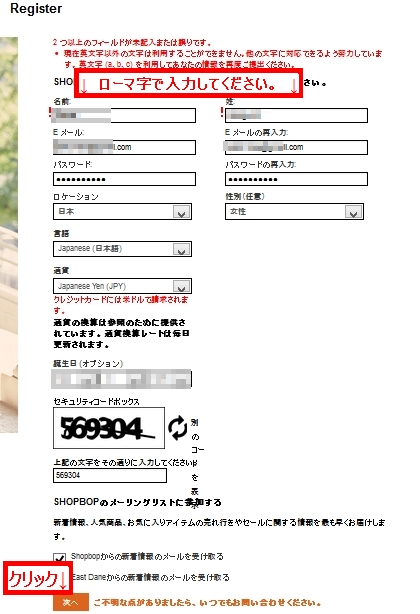SHOPBOPで国内のセレクトショップで売っていたLULU FROSTのピアスを、
半額以下で購入して以来、何かとSHOPBOPを眺めている櫻田こずえです!
・表示も問い合わせも日本語対応!
・送料込/関税込の表示で分かりやすい!(100ドル以上送料無料!)
・配送が早い!
そんな気軽にチャレンジできるSHOPBOP、今さら説明もガイドも不要かとは思いますが、
備忘録も兼ねて、初めての方向けの購入ガイドを書いてみました。
ご参考になれば☆
SHOPBOP
http://www.shopbop.com/
2006年からamazon傘下に入った、とのことなので、ちょっと安心ですよね。
■ まずは会員登録
サイト右上の「ログイン」
写真右側にある通り、amazon.comのアカウントでもログインできるそうですが、
櫻田は別に登録してみましたよ。
ご登録はお済ですか? いえ済んでませんっ!とつぶやきつつクリック。
次のページで「ローマ字」で登録下さい。
日本語で説明があるから、日本語で入力してみたらエラーになりました(笑)
ちなみに、メールマガジンを購読すると、毎晩メールが送られてきて若干ウザいです。
でも、セール情報欲しいので、我慢して受信してます。
リンクからのネットサーフィンで、時間を無駄にしがちなんですが(笑)
で、クリックすれば完了です!

住所やクレジットカードをマイページから登録することができますが、
それは実際購入する段階になってからで良いと思います。
個人情報をやたらと入力するのは、できるだけ最小限にしたいですしね。
★
何かのきっかけで、表示が英語になっちゃうことがあります。
その場合は、サイト右下の方をクリックしてください。
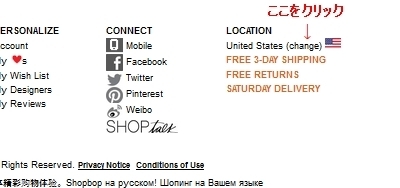
ここで表示を切り替えることが出来ます。
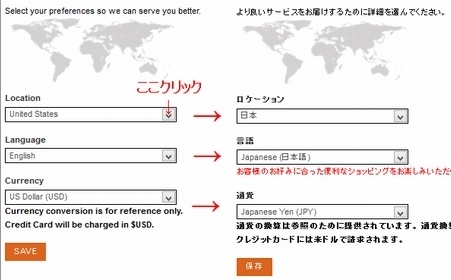
一面英語だけになると、ビビりますよね・・・
ということで、まずはウィンドウショッピングをお楽しみくださいませ~。
★
サイズ表はこちら
http://www.shopbop.com/ci/aboutShopBop/customerservice.html#,page=8
商品の個別ページの右側のSIZEをクリックされると、
適切なサイズ表が表示されるようになっています。
本当に、素晴らしいユーザビリティ。
マイSHOPBOP
おきにいり登録がいろんな切り口でできますよ!
http://www.shopbop.com/ci/aboutShopBop/customerservice.html#,page=10
★
次回は購入をステップバイステップでご紹介します~。